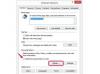A Microsoft Word-dokumentumnak többféle formája lehet, például szabványos levél, brosúra, többoldalas hírlevél vagy akár képeslap. Amikor egy olvasó a Word-ből tekint meg egy Word-dokumentumot, felajánlhatja az olvasók számára, hogy kattintható hivatkozásokkal rajzolják meg saját útjukat. Az olvasók a dokumentum egyik szakaszáról a másikra ugrálhatnak, hogy további információkat gyűjtsenek, vagy menet közben tanuljanak.
1. lépés
Nyissa meg a Word-öt. Kattintson a "Fájl" fülre a képernyő tetején. Válassza a "Megnyitás" lehetőséget. Keresse meg a dokumentumot az ugrások hozzáadásához, és kattintson duplán a fájl nevére.
A nap videója
2. lépés
Görgessen arra a helyre a dokumentumban, ahová ugorhat, ahová az olvasó kattintás után landol. Helyezze a kurzort a szó első betűjétől balra.
3. lépés
Kattintson a "Beszúrás" fülre a képernyő tetején. Kattintson a „Könyvjelző” gombra a képernyő tetején található szalag/eszköztár közepén.
4. lépés
Írja be a könyvjelző nevét a „Könyvjelző neve” mezőbe. Az olvasó ezt nem fogja látni, csak azért, hogy segítsen megtalálni a könyvjelzőt a dokumentum csatlakoztatásakor. Kattintson a "Hozzáadás" gombra a dokumentumhoz való visszatéréshez. A dokumentumon nem láthatók változások.
5. lépés
Görgessen a dokumentumban a kiindulási helyre, ahol az olvasó rákattintva ugorhat a leszállóhelyre. Jelölje ki azt a szót vagy kifejezést, amelyre az olvasónak rá kell kattintania. Kattintson a jobb gombbal a kiemelésre, és válassza a „Hiperhivatkozás” lehetőséget. Megjelenik a "Hiperhivatkozás beszúrása" ablak.
6. lépés
Kattintson a "Könyvjelző" gombra az ablak jobb oldalán. Kattintson duplán a „Könyvjelző neve” mezőben hozzáadott könyvjelzőre. Kattintson az "OK" gombra. A kiemelt rész kékre vált egy aláhúzással, ami kattintható ugrást jelez.